Как настроить уведомление так чтобы метка на значке приложения не исчезала
В зависимости от того, какие уведомления вы хотите получать, можно задать настройки для определенных приложений или для устройства в целом. Чтобы увидеть уведомления, достаточно провести по экрану сверху вниз. Некоторые из них могут также появляться на заблокированном и главном экранах.
Важно! Некоторые из действий, перечисленных в этой статье, можно выполнить только на устройствах с Android 10 и более поздних версий. Подробнее о том, как узнать версию Android…
Действия с уведомлениями
- Чтобы закрыть уведомление, проведите по нему влево или вправо.
- Чтобы удалить все уведомления, перейдите в конец списка и нажмите Очистить все.
- Чтобы удалить все беззвучные уведомления, нажмите на значок "Закрыть" рядом с ними.
Совет. Чтобы удалить некоторые уведомления, нужно выполнить действие. Например, чтобы скрыть уведомление музыкального проигрывателя, нужно сначала остановить воспроизведение трека.
Как разрешить откладывать уведомления
- Откройте настройки телефона.
- Нажмите Приложения и уведомления Уведомления Расширенные настройки.
- Включите параметр Разрешить откладывать уведомления.
Как отложить уведомление
Чтобы отложить уведомление, перетащите его немного влево или вправо и нажмите на значок "Отложить" . Чтобы выбрать время, коснитесь стрелки вниз .- Чтобы развернуть уведомление, нажмите на стрелку вниз . Затем выберите действие, например Ответить или Архивировать.
- При получении уведомления на значках некоторых приложений появляется точка. Чтобы посмотреть уведомление, нажмите на значок с точкой и удерживайте его. Чтобы посмотреть все уведомления, открывайте и удаляйте их по очереди. Подробнее о значках уведомлений…
Важно! Настройки могут различаться в зависимости от модели телефона. За подробной информацией обратитесь к производителю устройства.
- Откройте приложение "Настройки" на телефоне.
- Нажмите Приложения и уведомленияРасширенные настройкиЭкстренные оповещения по беспроводным сетям.
- Если параметра Приложения и уведомления нет, обратитесь за помощью к производителю устройства.
Настройки уведомлений
Важно! Настройки могут различаться в зависимости от модели телефона. За подробной информацией обратитесь к производителю устройства.
- Откройте настройки телефона.
- Нажмите Приложения и уведомленияУведомления.
- Выберите настройки, которые хотите установить по умолчанию. Прокрутите до пункта "Уведомления на заблокированном экране" и выберите:
- Уведомления на заблокированном экране
- Уведомления, содержащие конфиденциальные данные
- Уведомления с конфиденциальными данными из рабочего профиля (этот параметр доступен, только если вы пользуетесь рабочим профилем)
- Нажмите Расширенные настройки и выберите:
- Скрыть беззвучные уведомления в строке состояния
- Разрешить откладывать уведомления
- Рекомендуемые действия и ответы
- Значок уведомления на значке приложения
- Звук уведомления по умолчанию
- Использовать сканер отпечатков для просмотра уведомлений
- Не беспокоить
- Выберите настройки, которые хотите установить по умолчанию. Прокрутите до пункта "Уведомления на заблокированном экране" и выберите:
Важно! Настройки могут различаться в зависимости от модели телефона. За подробной информацией обратитесь к производителю устройства.
Вариант 1. В настройках устройства
-
Откройте приложение "Настройки" на телефоне.
- Выберите Приложения и уведомленияУведомления.
- В разделе "Недавно отправленные" появится список приложений, которые недавно отправляли уведомления.
- Нажмите Показать все, чтобы найти другие приложения.
- Выберите Расширенные настройки.
- Вы можете полностью отключить уведомления для определенного приложения.
- Чтобы выбрать отдельные категории уведомлений, нажмите на название приложения.
Совет. Если на вашем устройстве нет раздела "Недавно отправленные", скорее всего, вы пользуетесь более ранней версией Android. В этом случае выберите Уведомления приложений и нажмите на название приложения. Вы можете включать и отключать уведомления, а также их значки и категории. Если у приложения есть категории, нажмите на одну из них, чтобы увидеть дополнительные настройки.
Вариант 2. В уведомлении
- Чтобы найти уведомления, проведите по экрану телефона сверху вниз.
- Нажмите на уведомление и удерживайте, а затем коснитесь значка "Настройки" .
- Задайте нужные настройки.
- Чтобы отключить все уведомления, нажмите Notifications off (Выключить уведомления).
- Выберите, какие уведомления вы хотите получать.
- Чтобы разрешить значки уведомлений, нажмите Расширенные настройки и включите их.
Вариант 3. В приложении
Параметры уведомлений доступны в настройках большинства приложений. Например, вы можете открыть меню настроек определенного приложения и выбрать звуковой сигнал для его уведомлений.
Важно! Настройки могут различаться в зависимости от модели телефона. За подробной информацией обратитесь к производителю устройства.
- Откройте настройки телефона.
- Нажмите Приложения и уведомленияУведомления.
- Включите или отключите параметр Показывать значки уведомлений.
Важно! Настройки могут различаться в зависимости от модели телефона. За подробной информацией обратитесь к производителю устройства.
На некоторых устройствах Android можно выбрать, каким образом приложение должно вас уведомлять.
Вариант 1. В настройках устройства
- Откройте настройки телефона.
- Нажмите Приложения и уведомления Уведомления.
- В разделе "Недавно отправленные" нажмите на приложение.
- Выберите тип уведомления.
- Настройте нужные параметры.
- Выберите Оповещения или Без звука.
- Если вы хотите, чтобы уведомления появлялись в виде баннера, когда телефон разблокирован, включите параметр Всплывающее окно.
- Если выбран режим "Без звука", вы можете включить или отключить возможность сворачивать уведомления.
Вариант 2. В уведомлении
- Проведите по экрану сверху вниз, перетащите уведомление немного влево или вправо и нажмите на значок настроек .
- Выберите Оповещения или Без звука Применить.
Как управлять уведомлениями на заблокированном экране
Важно! Настройки могут различаться в зависимости от модели телефона. За подробной информацией обратитесь к производителю устройства.
- Откройте настройки телефона.
- Выберите Приложения и уведомления Уведомления.
- В разделе "Заблокированный экран" нажмите Уведомления на заблокированном экране или На заблокированном экране.
- Выберите Не показывать уведомления.
Важно! Настройки могут различаться в зависимости от модели телефона. За подробной информацией обратитесь к производителю устройства.
- Откройте настройки телефона.
- Выберите Приложения и уведомленияУведомления.
- В разделе "Заблокированный экран" нажмите Уведомления на заблокированном экране или На заблокированном экране.
- Выберите Показывать оповещения и беззвучные уведомления.
- На некоторых телефонах нужно выбрать Показывать уведомления полностью.
Важно! Настройки могут различаться в зависимости от модели телефона. За подробной информацией обратитесь к производителю устройства.
- Откройте приложение "Настройки" на телефоне.
- Выберите Приложения и уведомленияУведомления.
- В разделе "Заблокированный экран" включите или отключите Уведомления, содержащие конфиденциальные данные.
Важно! Настройки могут различаться в зависимости от модели телефона. За подробной информацией обратитесь к производителю устройства.

Я уже делал темы по настройке уведомлений для более ранних версий MIUI.
Кому нужна краткая инструкция, без учета подробностей - переходим сразу к пункту 8
1. Поставить нужные приложения в автозапуск и проверить настройки трафика!
1.1 Безопасность - Приложения - Разрешения - Автозапуск
Безопасность - это отдельное приложение с зелененькой иконкой.
1.1.1.jpg (511.53 KB, Downloads: 20)
2020-11-28 05:08:40 Upload
1.1.2.jpg (361.96 KB, Downloads: 24)
2020-11-28 05:08:45 Upload
1.1.3.jpg (156.77 KB, Downloads: 27)
2020-11-28 05:08:48 Upload
1.1.4.jpg (419.36 KB, Downloads: 20)
2020-11-28 05:08:51 Upload
1.2.1.jpg (522.15 KB, Downloads: 21)
2020-11-28 05:13:00 Upload
1.2.2.jpg (456.56 KB, Downloads: 22)
2020-11-28 05:13:00 Upload
1.2.3.jpg (415.96 KB, Downloads: 22)
2020-11-28 05:13:00 Upload
1.3.1.jpg (315.94 KB, Downloads: 23)
2020-11-28 05:14:02 Upload
1.3.2.jpg (436.52 KB, Downloads: 25)
2020-11-28 05:14:02 Upload
- Показывать уведомления
- Метка на иконке приложения
- Всплывающие уведомления
- Экран блокировки
- Разрешить звуки
- Разрешить вибрацию
- Разрешить световую индикацию
2.1.1.jpg (483.68 KB, Downloads: 28)
2020-11-28 05:15:44 Upload
2.1.2.jpg (260.89 KB, Downloads: 27)
2020-11-28 05:15:44 Upload
2.1.1.1.jpg (419.97 KB, Downloads: 27)
2020-11-28 05:16:38 Upload
2.1.1.2.jpg (235.26 KB, Downloads: 23)
2020-11-28 05:16:38 Upload
2.1.2.1.jpg (413.4 KB, Downloads: 18)
2020-11-28 05:18:26 Upload
2.1.2.2.jpg (412.94 KB, Downloads: 32)
2020-11-28 05:18:26 Upload
2.1.2.3.jpg (449.97 KB, Downloads: 28)
2020-11-28 05:18:26 Upload
2.2.1.jpg (532.31 KB, Downloads: 26)
2020-11-28 05:19:35 Upload
2.2.2.jpg (293.21 KB, Downloads: 24)
2020-11-28 05:19:35 Upload
2.2.3.jpg (474.74 KB, Downloads: 22)
2020-11-28 05:19:35 Upload
2.3.1.jpg (283.12 KB, Downloads: 22)
2020-11-28 05:20:41 Upload
2.3.2.jpg (318.74 KB, Downloads: 20)
2020-11-28 05:20:41 Upload
2.3.3.jpg (195.92 KB, Downloads: 21)
2020-11-28 05:20:41 Upload
2.3.4.jpg (231.38 KB, Downloads: 30)
2020-11-28 05:20:42 Upload
2.4.1.jpg (182.59 KB, Downloads: 22)
2020-11-28 05:21:39 Upload
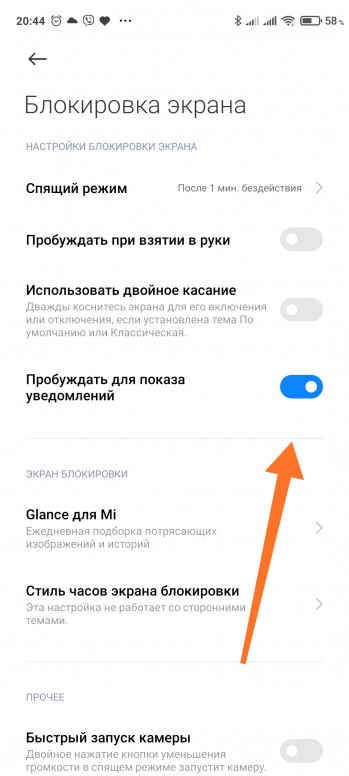
3. Включение экрана при поступлении уведомлений
Настройки - Блокировка экрана - Пробуждать для показа уведомлений
*Может не работать на сторонних темах
3.1.jpg (370.85 KB, Downloads: 27)
2020-11-28 05:22:09 Upload
3.1.1.jpg (298.65 KB, Downloads: 23)
2020-11-28 05:22:54 Upload
3.1.2.jpg (342.89 KB, Downloads: 19)
2020-11-28 05:22:54 Upload
3.1.3.jpg (216.9 KB, Downloads: 21)
2020-11-28 05:22:54 Upload
3.1.4.jpg (232 KB, Downloads: 19)
2020-11-28 05:22:54 Upload
4.1.1.jpg (494.25 KB, Downloads: 26)
2020-11-28 05:24:32 Upload
4.1.2.jpg (332.6 KB, Downloads: 22)
2020-11-28 05:24:32 Upload
4.1.3.jpg (294.7 KB, Downloads: 25)
2020-11-28 05:24:32 Upload
4.1.4.jpg (288.6 KB, Downloads: 22)
2020-11-28 05:24:32 Upload
4.1.5.jpg (322.92 KB, Downloads: 21)
2020-11-28 05:24:32 Upload
4.1.6.jpg (317.22 KB, Downloads: 26)
2020-11-28 05:24:32 Upload
4.2.1.jpg (332.88 KB, Downloads: 27)
2020-11-28 05:26:49 Upload
4.2.2.jpg (437.62 KB, Downloads: 20)
2020-11-28 05:26:49 Upload
4.2.3.jpg (401.98 KB, Downloads: 16)
2020-11-28 05:26:49 Upload
4.2.4.jpg (289.81 KB, Downloads: 20)
2020-11-28 05:26:49 Upload
4.x.1.jpg (327.59 KB, Downloads: 21)
2020-11-28 05:28:04 Upload
4.x.2.jpg (324.67 KB, Downloads: 18)
2020-11-28 05:28:04 Upload
- Безопасность - Питание - Экономия энергии - Откл
- Безопасность - Питание - Ультра-экономия энергии - Откл
- Отключать интернет - [Никогда]
- Очищать память - [Никогда]
5.1.jpg (359.93 KB, Downloads: 23)
2020-11-28 05:28:54 Upload
5.2.jpg (171.55 KB, Downloads: 25)
2020-11-28 05:28:54 Upload
6.1.jpg (486.9 KB, Downloads: 20)
2020-11-28 05:29:21 Upload
06-001.jpg (543.44 KB, Downloads: 16)
2021-06-24 00:46:18 Upload
06-002.jpg (264.06 KB, Downloads: 19)
2021-06-24 00:46:18 Upload
06-003.jpg (179.96 KB, Downloads: 10)
2021-06-24 00:46:18 Upload
06-004.jpg (370.69 KB, Downloads: 10)
2021-06-24 00:46:18 Upload
8.1.jpg (533.84 KB, Downloads: 18)
2020-11-28 05:30:36 Upload
8.2.jpg (281.75 KB, Downloads: 21)
2020-11-28 05:30:36 Upload
8.3.jpg (319.53 KB, Downloads: 17)
2020-11-28 05:30:36 Upload
8.4.jpg (163.81 KB, Downloads: 13)
2020-11-28 05:30:36 Upload
8.5.jpg (239.33 KB, Downloads: 17)
2020-11-28 05:30:37 Upload
8.6.jpg (289.42 KB, Downloads: 14)
2020-11-28 05:30:37 Upload
8.7.jpg (325.57 KB, Downloads: 10)
2020-11-28 05:30:37 Upload
8.8.jpg (456.34 KB, Downloads: 13)
2020-11-28 05:30:37 Upload
Все готово! Надеюсь тема будет полезной! Оставляйте свои комментарии.
4162152949 | из Redmi Note 7
Alika 4170779832 | из Redmi Note 7
Valva 4159252359 | из Mi MIX 2

4184539675 | из MI 9

MACTAK | из Redmi Note 9 Pro


keynikova | из Mi Note 10
4184527530 | из Redmi Note 8T

Beeboost | из Redmi Note 7
Kirill_2 | из Redmi 6A

Овчинников Евгений | из Redmi Note 9 Pro



Ответить
Новая тема


Xiaomi Comm APP
Рекомендации

* Рекомендуется загружать изображения для обложки с разрешением 720*312
Изменения необратимы после отправки
Cookies Preference Center

Проблема с индикатором входящих WhatsApp
Причины и устранение неполадок с индикатором
Основная претензия пользователей к индикатору – это неверный показ числа входящих. Эта проблема вызвана не самим мессенджером, а неполадками со смартфоном (или другим устройством).
Чтобы восстановить функцию и обновить данные, попробуйте совершить описанные ниже действия.
Долгим нажатием удерживайте иконку приложения, а потом отправьте ее в мусорную корзину, не удалив саму программу, а лишь убрав ее с рабочего стола. Зайдите в меню приложений и вытащите значок WhatsApp обратно на главный экран.
Предварительно создайте резервную копию чатов, чтобы они не исчезли во время удаления и восстановились при очередном входе в учетную запись. Сделать это можно на iOS и Android.
После этого войдите в Настройки, кликните на Устройство, выберите подпункт Приложения, а затем Диспетчер приложений. В меню нажмите на Показать системные приложения, потом на BadgeProvider и Память. Путь на вашем гаджете может быть другим – все зависит от телефона и операционной системы. В любом случае, вам нужно деинсталлировать программу и почистить кэш.
Следующий шаг – установить WhatsApp заново, скачав последнюю версию из магазина приложений вашей операционной системы. Вероятно, потребуется пройти идентификацию по телефонному номеру, чтобы подтвердить учетную запись и восстановить данные.
В Настройках выберите пункт Система и найдите кнопку Для разработчиков. Удостоверьтесь, что деактивирована опция Не сохранять действия. Если в вашем устройстве нет функции Для разработчиков, просто проигнорируйте этот пункт.
- Переустановите лаунчер или обратитесь к производителю
Функция индикатора входящих – это функционал не WhatsApp, а лаунчера вашего устройства. Если проблема с индикатором не устранена в ходе переустановки программы и обновления датчика, значит, неполадки кроются не в мессенджере. Обратитесь в техническую поддержку производителя смартфона.
Проверено! Вирусов и прочих угроз не обнаружено.
Данный ресурс является неофициальным сайтом фан-клуба приложения WhatsApp. Все текстовые, графические и видео материалы взяты из открытых источников и носят ознакомительный характер. В случае возникновения споров, претензий, нарушений авторских или имущественных прав, просьба связаться с администрацией сайта.

Для начала откройте рабочий стол и сведите два пальца, чтобы открыть управление рабочими столами.
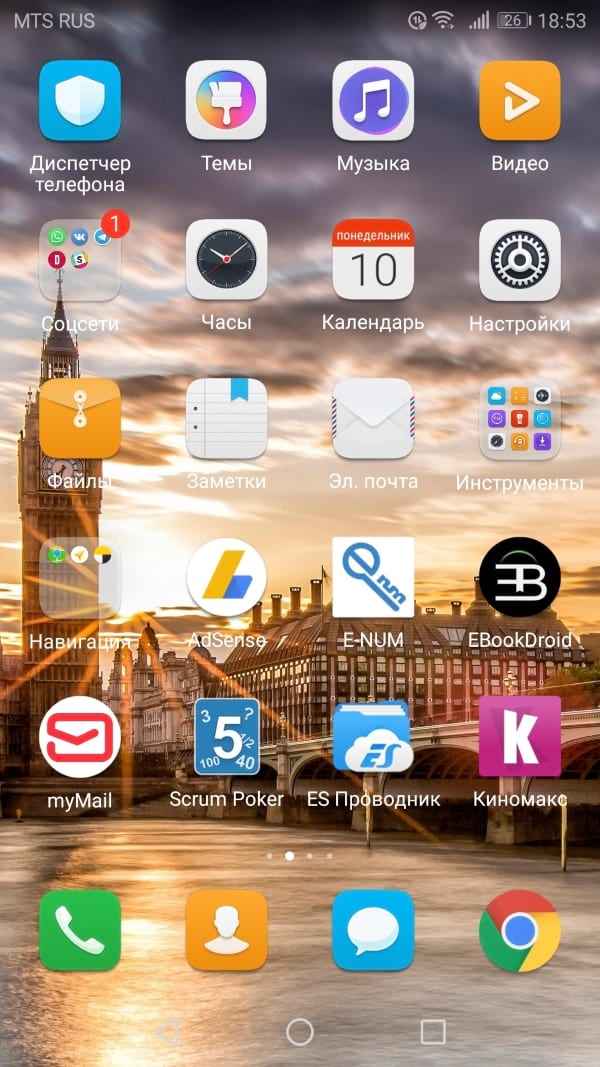
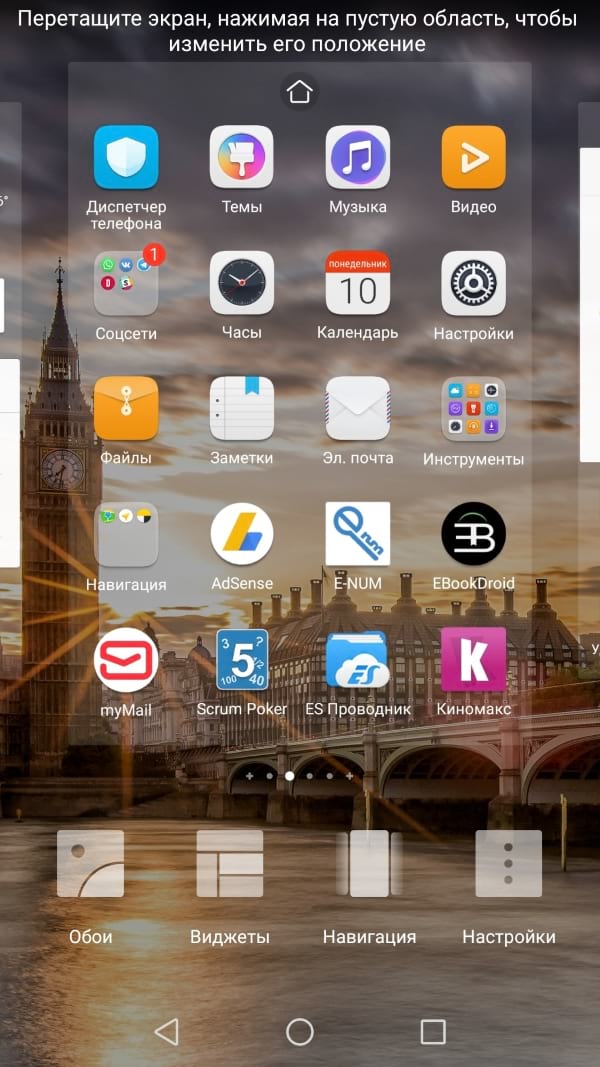
В появившейся панели действий внизу нажмите на опцию «Настройки».
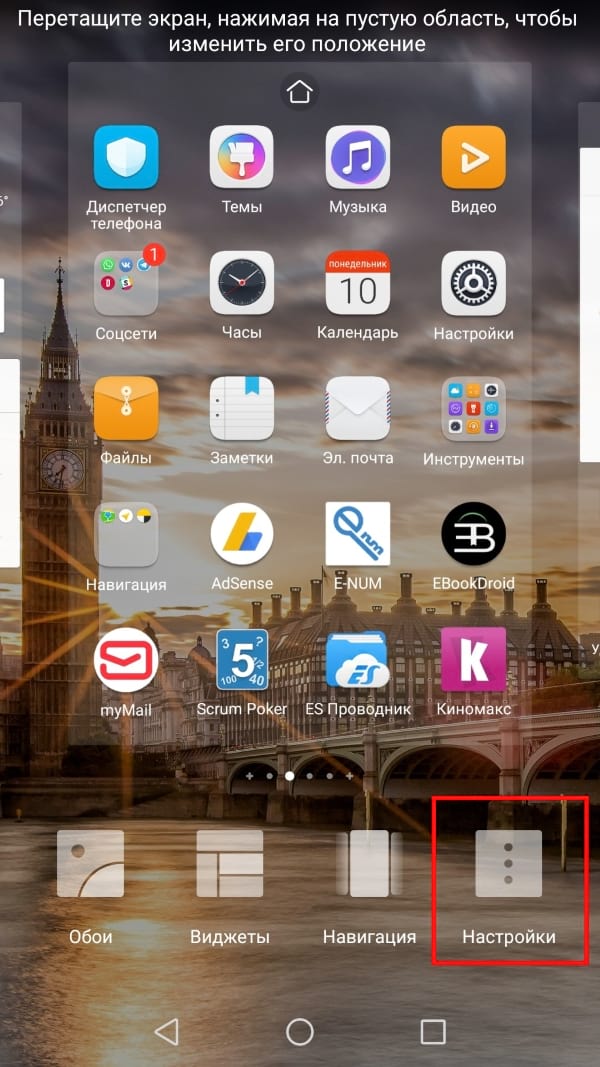
В данном меню есть несколько полезных настроек, но нам интересен пункт «Метки на значках приложений». Нажмите на него.
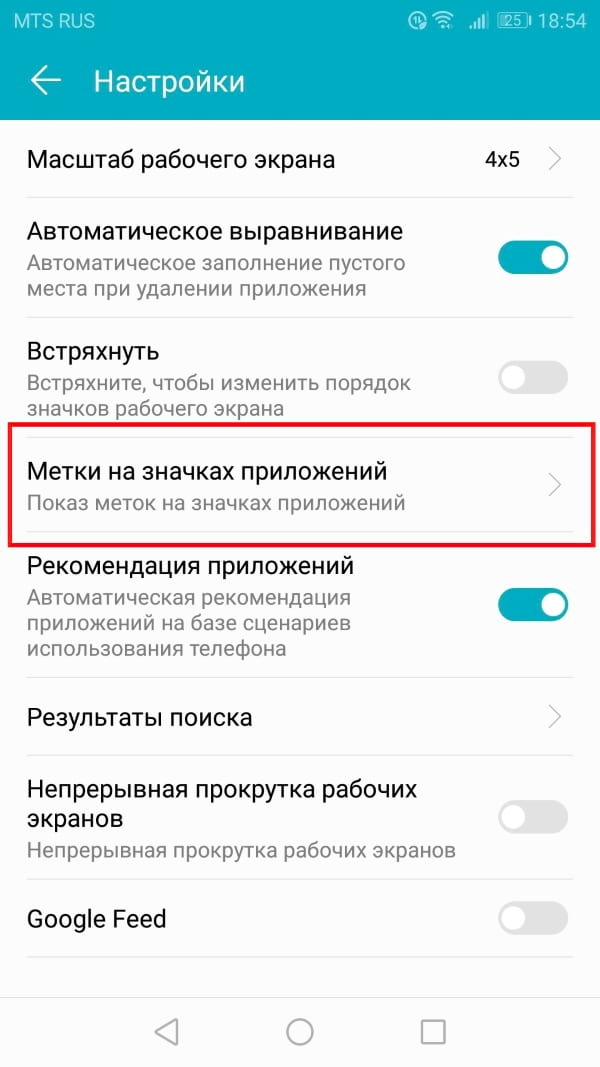
В это разделе можно выбрать режим меток. Нажмите на пункт «Режим меток».
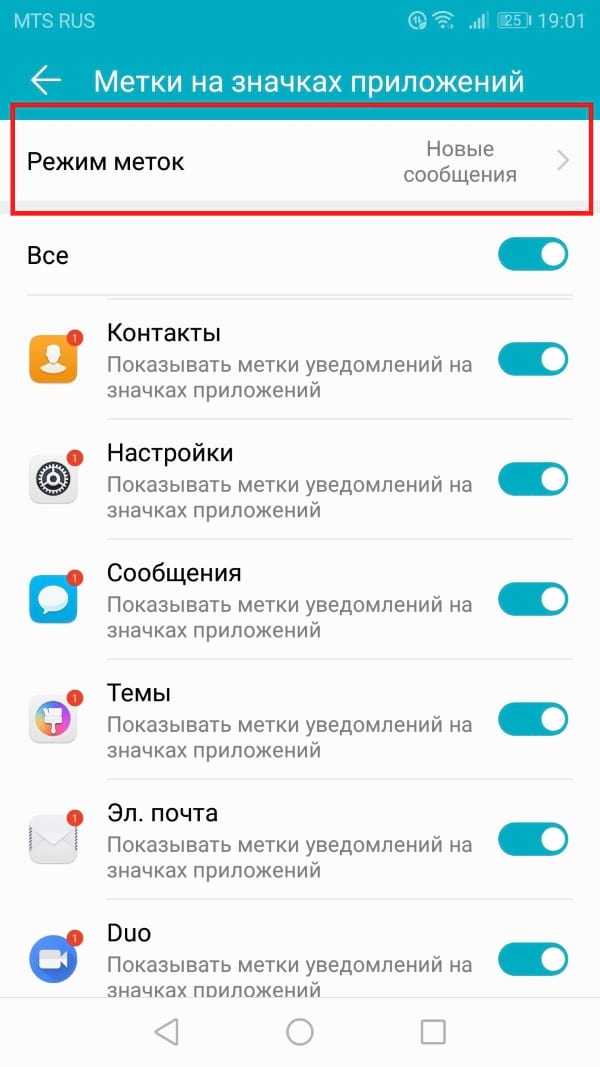
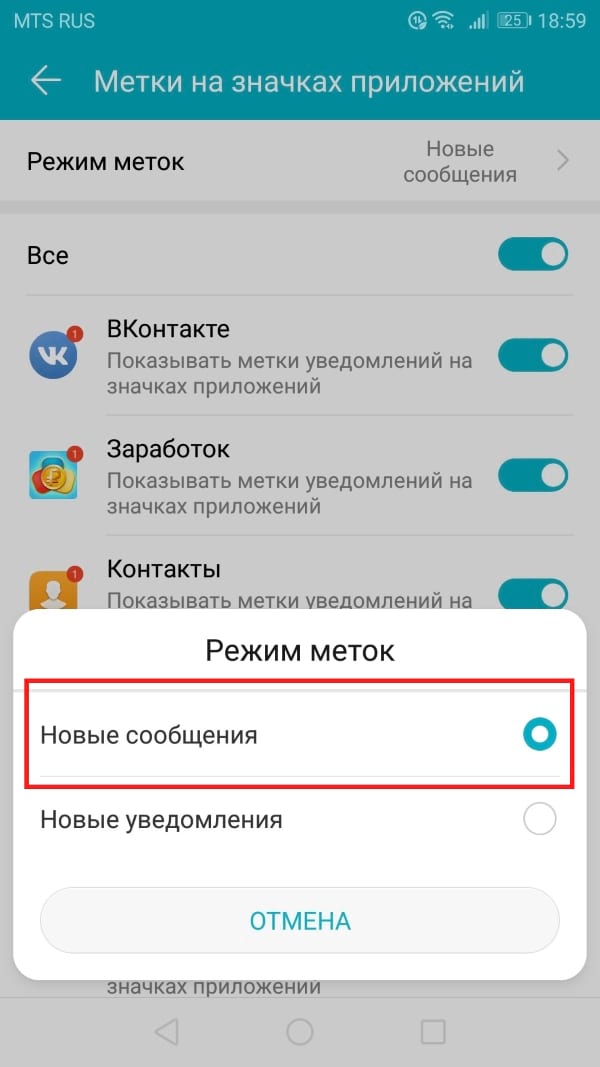
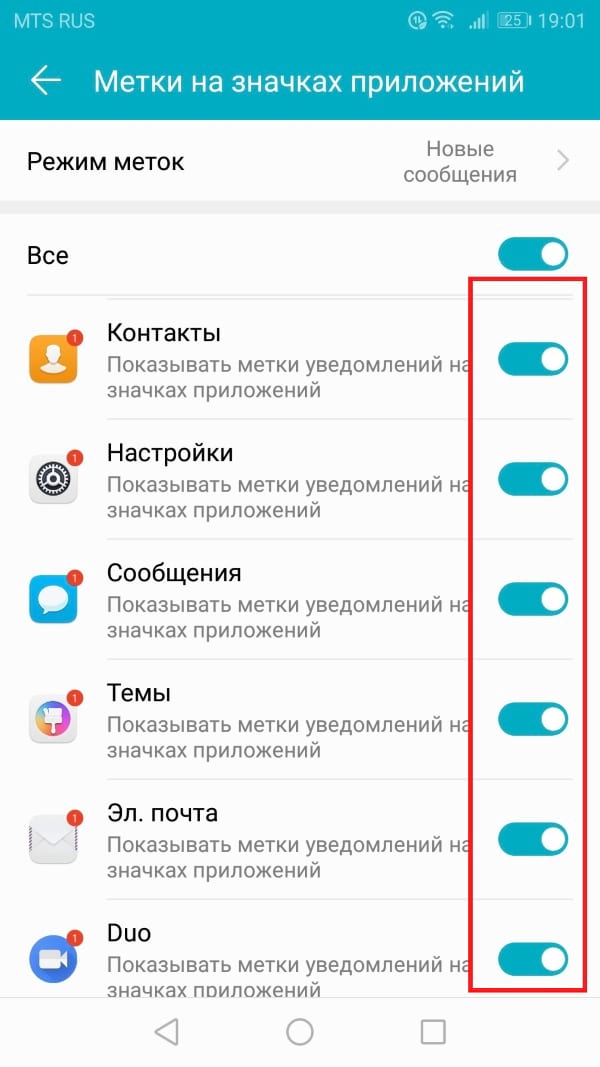
Вам понравится
59 комментариев
Рады, что смогли Вас помочь))
К сожалению, вручную добавить туда приложения нельзя
а какое приложение там не отображается?)
А чтобы было не 99+, а больше, как?
Стандартными средствами никак, это особенность прошивки)
А как не стандартными?
а почему стандартными средствами не нравится?)
к примеру, твиттер.
ещё в начале года значки были, но пришлось удалить. скачала заново и всё, значки пропали и само приложение из списка тоже. это проблема в самом твиттере или стоит покопаться в телефоне?
Дело в приложении, проверил на своем телефоне)
Большое спасибо! Помогло, у меня Huawei Y6 Prrime 2018. Точка просто раздражала, слава Богу с вашей помощью всё сделал.
а на телефоне OnePlus 5 Android 9 как?
А у Вас чистый андроид?
А перед тем как все стало работать не как раньше, обновления системы не устанавливались?
Добрый день!как то решили проблему что не на всех приложениях отображаться метк?
Читайте также:


